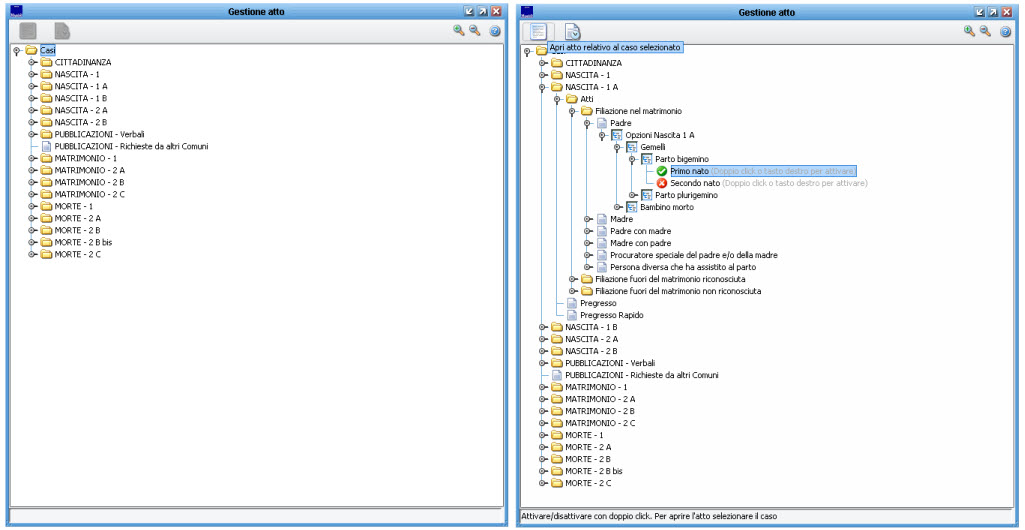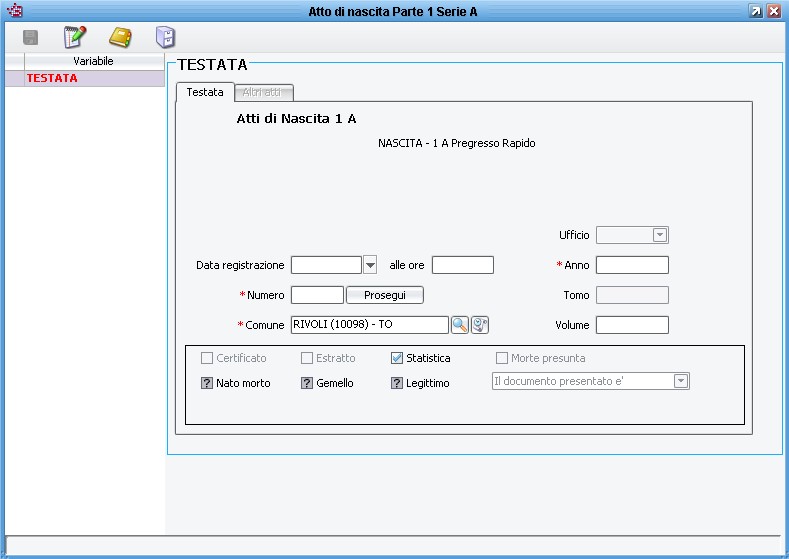Inserimento e modifica di un atto
PAGINA WIKI IN MANUTENZIONE...

Atti -> Redazione -> Inserimento di un Nuovo Atto di Stato Civile
Redazione di un Nuovo AttoCon questa funzione è possibile redigere e memorizzare nei propri archivi un Atto di Stato Civile, allo scopo di poterlo stampare, produrre le comunicazioni e le stampe ad esso associate ed emettere certificati.
Scelta del CasoLa prima operazione da effettuare, è quella di identificare la casistica desiderata.
Opzioni del CasoPer alcune tipologia di atti, sono disponibili delle ulteriori opzioni, come ad esempio nel caso di parti plurimi (Atti di Nascita), o ad esempio nel caso di separazione dei beni (Atti di Matrimonio).
Compilazione delle VariabiliUna volta scelto il caso, ed iniziata la redazione dell'atto tramite il pulsante
E' sufficiente digitare anche solo parzialmente l'anagrafica dell'ufficiale, o fare doppio click sul campo, per aprire la tabella degli Ufficiali di Stato Civile che hanno una Delega (vedi anche Tabella deleghe)
Qualora occorra, è possibile modificare la data e l'ora proposte a video con quelle desiderate, a condizione che queste non siano precedenti agli estremi di di un altro atto dello stesso anno, parte e serie già presenti in archivio (si tratta di un limite di sicurezza voluto ed invalicabile).
Atto TemporaneoVisualizzazione e modifica di un atto già inseritoVisualizzando un atto inserito in precedenza, si presenta una maschera di questo tipo:
File:Annotazione.jpg permette di aggiungere unâannotazione allâatto. File:Lista annotazioni.jpg permette di visualizzare le annotazioni relative allâatto.
Inserimento di un atto pregressoScegliendo di inserire un atto pregresso, appare una maschera di questo tipo:
quindi premere sul bottone File:Prosegui.jpg e procedere all'inserimento dei dati proposti nelle varie maschere.
File:Annotazione.jpg permette di aggiungere unâannotazione allâatto. File:Lista annotazioni.jpg permette di visualizzare le annotazioni relative allâatto. File:Chiuso.jpg permette di uscire dallâatto, con possibilità di salvare i dati e chiudere l'atto, oppure di abbandonare senza salvare.
Inserimento di un atto pregresso rapidoScegliendo di inserire un atto pregresso rapido, appare una maschera di questo tipo:
quindi premere sul bottone File:Prosegui.jpg e procedere all'inserimento dei dati del soggetto o dei soggetti.
File:Annotazione.jpg permette di aggiungere unâannotazione allâatto. File:Lista annotazioni.jpg permette di visualizzare le annotazioni relative allâatto. File:Chiuso.jpg permette di uscire dallâatto, con possibilità di salvare i dati e chiudere l'atto, oppure di abbandonare senza salvare. |